- Paspauskite ir palaikykite valdiklio mygtuką (6), kad atidarytumėte pagrindinį meniu.
- Pasukite valdiklio žiedą (6), kad pasirinktumėte General settings (Pagrindiniai nustatymai)
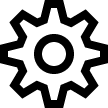 meniu punktą.
meniu punktą.
- Trumpai spustelkite valdiklio mygtuką (6), kad atidarytumėte submeniu.
- Pasukite valdiklio žiedą (6), kad pasirinktumėte norimą meniu punktą.
Šis meniu punktas leidžia sukonfigūruoti tolesnius nustatymus:
Kalba
Kalbos pasirinkimas:
- Trumpai spustelkite valdiklio mygtuką (6), kad atidarytumėte Language (Kalba)
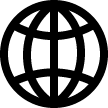 submeniu.
submeniu.
- Pasukite valdiklio žiedą (6), kad pasirinktumėte vieną iš vartotojo sąsajos kalbų: anglų, vokiečių, ispanų, prancūzų, rusų, italų, portugalų, olandų, danų, norvegų, švedų, lenkų, čekų, vengrų, bulgarų, suomių, lietuvių, latvių, ukrainiečių.
- Trumpai spustelkite valdiklio mygtuką (6), kad patvirtintumėte savo pasirinkimą.
- Paspauskite ir palaikykite valdiklio mygtuką (6), kad išsaugotumėte pasirinkimą ir uždarytumėte submeniu.
Data
Datos nustatymas
- Trumpai spustelkite valdiklio mygtuką (6), kad patektumėte į Date (Data)
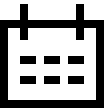 submeniu.
submeniu.
- Data rodoma dd/mm/yyyy formatu.
- Pasukite valdiklio žiedą (6), kad pasirinktumėte norimus metus, mėnesį ir dieną. Trumpai spustelkite valdiklio žiedą (6), kad pereitumėte nuo vieno skaičiaus prie kito.
- Paspauskite ir palaikykite valdiklio mygtuką (6), kad išsaugotumėte pasirinktą datą ir uždarytumėte submeniu.
Laikas
Laiko nustatymas:
- Trumpai spustelkite valdiklio mygtuką (6), kad patektumėte į Time (Laikas)
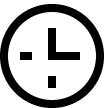 submeniu.
submeniu.
- Pasukite valdiklio žiedą (6), kad pasirinktumėte laiko formatą – 24 val. arba AM/PM.
- Paspauskite valdiklio mygtuką (6), kad pereitumėte prie valandos nustatymo.
- Pasukite valdiklio žiedą (6), kad pasirinktumėte valandą.
- Paspauskite valdiklio mygtuką (6), kad pereitumėte prie minučių nustatymo.
- Pasukite valdiklio žiedą (6), kad pasirinktumėte minutes.
- Paspauskite ir palaikykite valdiklio mygtuką (6), kad išsaugotumėte pasirinktą laiką ir uždarytumėte submeniu.
Matavimo vienetai
Matavimo vienetų pasirinkimas::
- Trumpai spustelkite valdiklio mygtuką (6), kad patektumėte į Units of Measure (Matavimo vienetai)
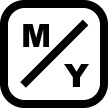 submeniu.
submeniu.
- Pasukite valdiklio žiedą (6), kad pasirinktumėte matavimo vienetą – metrus arba jardus – ir paspauskite valdiklio mygtuką (6).
- Į submeniu būsite grąžinti automatiškai.
Vaizdo įrašų kompresija
Kai nustatyta ant ON, taikoma standartinė vaizdo įrašų kompresija ir vaizdo įrašų failų dydis yra sumažinamas.
Kai nustatyta ant OFF, taikoma minimali vaizdo įrašų kompresija. Tokiu atveju, įrašyto vaizdo įrašo kokybė yra geresnė, bet jo dydis reikšmingai padidėja.
Dėmesio! Didesni vaizdo įrašų failų dydžiai reiškia trumpesnį įrašymo laiką. Tai gali sąlygoti ilgesnį vaizdo įrašų failų parsiuntimą per „Stream Vision 2“ programėlę.
Įjungti / išjungti vaizdo įrašų kompresiją:
- Pasukite valdiklio žiedą (6), kad pasirinktumėte Video Compression (Vaizdo įrašų kompresija)
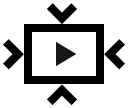 meniu punktą.
meniu punktą.
- Kad įjungtumėte vaizdo įrašų kompresiją, trumpai spustelkite valdiklio mygtuką (6).

- Kad išjungtumėte vaizdo įrašų kompresiją, trumpai spustelkite valdiklio mygtuką (6).

Neveikiančių pikselių taisymas
Naudojant prietaisą, ant mikrobolometro gali atsirasti neveikiančių (negyvų) pikselių. Tai yra šviesūs ar tamsūs taškeliai, kurių ryškumas nesikeičia ir kurie yra matomi ant ekrano.
Neveikiantys pikseliai ant mikrobolometro gali padidėti naudojant skaitmeninį priartinimą.
Thermion 2 LRF XL termovizinis taikiklis leidžia naudotojui pašalinti bet kokius neveikiančius pikselius ant mikrobolometro bei atšaukti pašalinimą prietaiso įmontuotosios programinės įrangos pagalba.
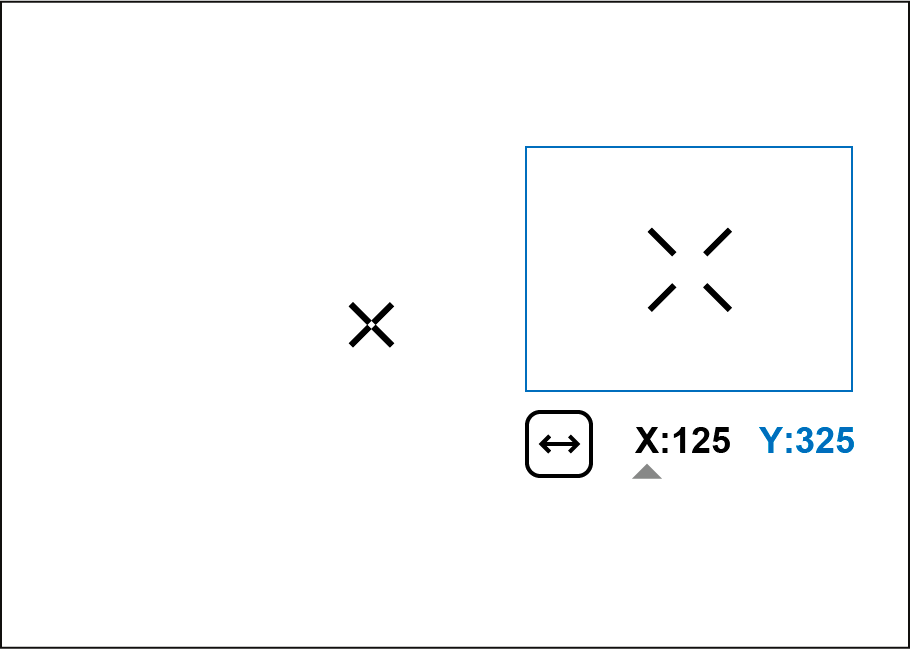
1 žingsnis. Atidarykite meniu, kad sutvarkytumėte neveikiančius pikselius
- Pasukite valdiklio žiedą (6), kad pasirinktumėte Defective Pixel Repair (Neveikiančių pikselių taisymas)
 meniu punktą.
meniu punktą.
- Paspauskite valdiklio mygtuką (6), kad atidarytumėte submeniu.
- Trumpai spustelkite valdiklio mygtuką (6), kad pasirinktumėte ikoną
 .
.
2 žingsnis. Pasirinkite neveikiantį pikselį
- Ekrano centre atsiras žymeklis
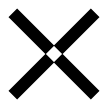 . Dešinėje ekrano pusėje atsiras „padidinamasis stiklas“ — stačiakampis su padidintu žymeklio vaizdu
. Dešinėje ekrano pusėje atsiras „padidinamasis stiklas“ — stačiakampis su padidintu žymeklio vaizdu 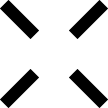 preciziškam pikselių pasirinkimui — ir žymeklio koordinatės, rodomos po „padidinamuoju stiklu“
preciziškam pikselių pasirinkimui — ir žymeklio koordinatės, rodomos po „padidinamuoju stiklu“  .
.
- Pasukite valdiklio žiedą (6), kad perkeltumėte žymeklį taip, kad jo centras sulygiuotų su neveikiančiu pikseliu.
- Trumpai spustelkite valdiklio mygtuką (6), kad pakeistumėte žymeklio kryptį iš vertikalios į horizontalią ir atvirkščiai.
- Pasukite valdiklio žiedą (6), kad sulygiuotumėte neveikiantį pikselį su pataisytu kryžiumi ekrane – pikselis turėtų išnykti.
3 žingsnis. Pašalinkite neveikiantį pikselį
- Ištrinkite neveikiantį pikselį trumpu ON/OFF (13) mygtuko spustelėjimu.
- Kai pikselis sėkmingai ištrintas, ekrane trumpam pasirodys pranešimas OK.
- Tada, perkėlę žymeklį į kitą ekrano vietą, galite ištrinti kitą neveikiantį pikselį.
- Paspauskite ir palaikykite valdiklio mygtuką (6), kad uždarytumėte neveikiančių pikselių taisymo funkciją.
Atkurti numatytąjį pikselių žemėlapį
Ši opcija leidžia naudotojui sugrąžinti visus anksčiau neveikusius pikselius į jų originalią būseną.
- Pasukite valdiklio žiedą (6), kad pasirinktumėte Defective Pixel Repair (Neveikiančių pikselių taisymas)
 ikoną.
ikoną.
- Paspauskite valdiklio mygtuką (6), kad atidarytumėte submeni
- Pasukite valdiklio žiedą (6), kad pasirinktumėte Restore Default Pixel Map (Atkurti numatytąjį pikselių žemėlapį)
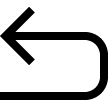 ikoną.
ikoną.
- Aktyvinkite funkciją trumpai spusteldami valdiklio mygtuką (6).
- Pasukite valdiklio žiedą (6), kad pasirinktumėte Yes, jei norite sugrąžinti numatytąjį pikselių žemėlapį, arba No, jei nenorite.
- Patvirtinkite savo pasirinkimą trumpu valdiklio mygtuko paspaudimu (6).
Dėmesio! Ant prietaiso ekrano gali atsirasti vienas ar du pikseliai, matomi kaip balti, juodi arba spalvoti (mėlyni, raudoni arba žali) taškeliai. Jų pašalinti negalima ir tai nelaikoma defektu.
Automatinio išsijungimo parinktys
- Pasukite valdiklio žiedą (6), kad pasirinktumėte Automatinio išsijungimo parinktys
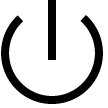 .
.
- Trumpai spustelkite valdiklio mygtuką (6), kad atidarytumėte submeniu.
Jei prietaisas neaktyvus 30 min.
Kai ši funkcija įjungta, prietaisas automatiškai išsijungia po 30 minučių neveikimo ekrano išjungimo režimu.
- Pasukite valdiklio žiedą (6), kad pasirinktumėte Jei prietaisas neaktyvus 30 min.
 .
.
- Paspauskite valdiklio žiedą (6), kad pasirinktumėte On, jei norite įjungti funkciją, arba Off, jei norite ją išjungti.
Jei veikia tuščiąja eiga
- Pasukite valdiklio žiedą (6), kad pasirinktumėte Jei veikia tuščiąja eiga
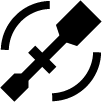 .
.
- Trumpai spustelkite valdiklio mygtuką (6), kad atidarytumėte submeniu.
- Pasukite valdiklio žiedą (6), kad pasirinktumėte laiko tarpą (1 min, 3 min, 5 min), kuriam praėjus taikiklis automatiškai išsijungs, arba pasirinkite Switch off (Išjungti), jei norite deaktyvinti automatinį išsijungimą.
- Patvirtinkite savo pasirinkimą valdiklio mygtuko paspaudimu (6).
Pastaba: Jei automatinio išsijungimo funkcija aktyvinta, būsenos juostoje rodoma ikona su pasirinktu išsijungimo laiko tarpu 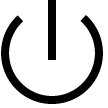 1/3/5 min.
1/3/5 min.
Šoninis nuokrypis
Šis punktas leidžia aktyvinti arba išjungti „sektorines“ rodykles ekrano šone. Šios rodyklės rodo kryptį, kuria turėtų būti pakreiptas jūsų taikiklis, kad būtų pašalintas nuokrypis.

Yra trys nuokrypio tipai:
- 5°-10° – vieno sektoriaus rodyklė;
- 10°-20° – dviejų sektorių rodyklė;
- > 20° – trijų sektorių rodyklė.
Mažesnis nei 5° šoninis nuokrypis rodomas nėra.
- Pasukite valdiklio žiedą (6), kad pasirinktumėte Šoninis nuokrypis
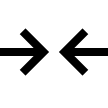 .
.
- Paspauskite valdiklio žiedą (6), kad pasirinktumėte On ir įjungtumėte nuokrypio rodymą arba Off ir jį išjungtumėte.
Numatytieji nustatymai
- Trumpai spustelkite valdiklio mygtuką (6), kad patektumėte į Default Settings (Numatytieji nustatymai)
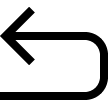 submeniu.
submeniu.
- Pasukite valdiklio žiedą (6), kad pasirinktumėte „Yes“ ir atkurtumėte numatytuosius nustatymus arba „No“ ir atšauktumėte veiksmą.
- Patvirtinkite savo pasirinkimą trumpu valdiklio mygtuko paspaudimu (6).
- Jei pasirinkote Yes, ekrane pasirodys klausimas „Do you want to restore default settings?“ (Ar norite atkurti numatytuosius nustatymus?) bei Yes ir No Pasirinkite Yes, kad atkurtumėte numatytuosius nustatymus.
- No opcijos pasirinkimas atšauks atkūrimą ir uždarys submeniu.
Tolesni nustatymai bus atkurti į numatytuosius:
- Vaizdo įrašymo režimas – Video
- Jautrumo lygis – Normal
- „Smoothing“ filtras – Išjungtas
- „User“ režimas – Išjungtas
- Kalibravimo režimas – automatinis
- Vartotojo sąsajos kalba – anglų
- Wi-Fi – Išjungtas (unikalus slaptažodis)
- Priartinimas – pradinis
- PiP – Išjungtas
- Spalvų režimas – White Hot
- Matavimo vienetai – metrai
- Šoninis pakilimas – Įjungtas
- Prišaudymo profilis – A
- Tinklelio pasirinkimas iš taikiklio atminties – 1
- Video kompresija – Išjungtas
- Wi-Fi dažnių juosta – 2,4 GHz
- Balistinė skaičiuoklė – įjungtas
- Balistinio skaičiuotuvo vienetai – MOA
- Ekrano užtemdymas – išjungtas
- Automatinis išjungimas, jei prietaisas neaktyvus 30 min. – įjungtas
Dėmesio! Atkūrus gamyklinius nustatymus, data, laikas ir naudotojo pikselių žemėlapis bei vartotojo įvesti prišaudymo profilių duomenys yra išsaugomi.
Formatavimas
Ši funkcija leidžia suformatuoti atminties kortelę. Visi failai bus ištrinti.
Formatavimą atlikti reikėtų atminties kortelės klaidos atveju.
Prieš atlikdami formatavimą įsitikinkite, kad perkėlėte visus failus į kitą laikmeną.
- Trumpai spustelkite valdiklio mygtuką (6), kad patektumėte į Format (Formatavimas)
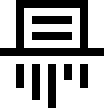 submeniu.
submeniu.
- Pasukite valdiklio žiedą (6), kad pasirinktumėte „Yes“ ir suformatuotumėte atminties kortelę, arba „No“ ir sugrįžtumėte į submeniu.
- Patvirtinkite savo pasirinkimą valdiklio mygtuko paspaudimu (6).
- Jei pasirinkote Yes, ekrane pasirodys klausimas „Do you want to format the memory card?“ (Ar norite suformatuoti atminties kortelę?) bei Yes ir No Pasirinkite Yes, kad suformatuotumėte atminties kortelę.
- No opcijos pasirinkimas atšauks formatavimą ir uždarys submeniu.
 Thermion 2 LRF XL50
Termovizoriniai taikikliai
Thermion 2 LRF XL50
Termovizoriniai taikikliai
 Thermion 2 LRF
Termovizoriniai taikikliai
Thermion 2 LRF
Termovizoriniai taikikliai
 Thermion 2
Termovizoriniai taikikliai
Thermion 2
Termovizoriniai taikikliai
 Talion
Termovizoriniai taikikliai
Nauja
Talion
Termovizoriniai taikikliai
Nauja Merger LRF XT50
Termoviziniai žiūronai
Merger LRF XT50
Termoviziniai žiūronai
 Merger LRF XL50
Termoviziniai žiūronai
Merger LRF XL50
Termoviziniai žiūronai
 Merger LRF XP50
Termoviziniai žiūronai
Nauja
Merger LRF XP50
Termoviziniai žiūronai
Nauja Merger LRF XP35
Termoviziniai žiūronai
Merger LRF XP35
Termoviziniai žiūronai
 Merger LRF XQ35
Termoviziniai žiūronai
Nauja
Merger LRF XQ35
Termoviziniai žiūronai
Nauja Telos
Termovizoriai
Nauja
Telos
Termovizoriai
Nauja Axion Compact
Termovizoriai
Axion Compact
Termovizoriai
 Axion 2 LRF
Termovizoriai
Axion 2 LRF
Termovizoriai
 Axion 2
Termovizoriai
Nauja
Axion 2
Termovizoriai
Nauja Axion XQ30 PRO
Termovizoriai
Axion XQ30 PRO
Termovizoriai
 Krypton 2
Termovizoriai
Krypton 2
Termovizoriai
 Axion XM30F
Termovizoriai
Nutraukta
Axion XM30F
Termovizoriai
Nutraukta Pulsar Digex-XS
Išoriniai Infraraudonųjų Spindulių Apšvietimo Irenginiai
Pulsar Digex-XS
Išoriniai Infraraudonųjų Spindulių Apšvietimo Irenginiai
 APS matinimo šaltiniai
Maitinimo šaltiniai
APS matinimo šaltiniai
Maitinimo šaltiniai
 APS baterijų įkroviklis
Akumuliatoriaus kroviklis
APS baterijų įkroviklis
Akumuliatoriaus kroviklis
 LPS 7i baterijos
Maitinimo šaltiniai
LPS 7i baterijos
Maitinimo šaltiniai
 Telos LRF Tripod Adapter
Pulsar priedai
Telos LRF Tripod Adapter
Pulsar priedai
 IPS matinimo šaltiniai
Maitinimo šaltiniai
IPS matinimo šaltiniai
Maitinimo šaltiniai
 Akumuliatoriaus kroviklis IPS
Akumuliatoriaus kroviklis
Akumuliatoriaus kroviklis IPS
Akumuliatoriaus kroviklis
 Laikikliai šautuvams
„Pulsar“ prietaisams
Laikikliai šautuvams
„Pulsar“ prietaisams
 H7 Spacers
Taisymo rinkiniai
Nauja
H7 Spacers
Taisymo rinkiniai
Nauja PSP-V Weaver Rail Adapter
Adapter
PSP-V Weaver Rail Adapter
Adapter
 PSP Ring Adapters
Adapters
Nauja
PSP Ring Adapters
Adapters
Nauja PSP-B jungiamasis žiedas
Jungiamieji žiedai
PSP-B jungiamasis žiedas
Jungiamieji žiedai
 FN jungiamieji žiedai
Jungiamieji žiedai su dangteliu
FN jungiamieji žiedai
Jungiamieji žiedai su dangteliu
 Belaidis nuotolinio valdymo pultelis
termovizoriams ir skaitmeniniams įrenginiams
Belaidis nuotolinio valdymo pultelis
termovizoriams ir skaitmeniniams įrenginiams
 Tvirtinimas prie medžio
Pulsar priedai
Tvirtinimas prie medžio
Pulsar priedai
 Window Frame Mount
Pulsar priedai
Window Frame Mount
Pulsar priedai
 Tvirtinimas prie stiklo
Pulsar priedai
Tvirtinimas prie stiklo
Pulsar priedai
 Kaklo dirželis
Pulsar priedai
Nauja
Kaklo dirželis
Pulsar priedai
Nauja Monoklis „Pulsar 3x20 B“
Priedai
Monoklis „Pulsar 3x20 B“
Priedai
 Šiluminiai prišaudymo taikiniai
Priedai
Šiluminiai prišaudymo taikiniai
Priedai


















 English
English German
German French
French Spanish
Spanish Italiano
Italiano English
English Lietuvių
Lietuvių




 .
.